Win10系統(tǒng)麥克風(fēng)沒(méi)聲音怎么設(shè)置?
Win10系統(tǒng)麥克風(fēng)沒(méi)聲音怎么設(shè)置?麥克風(fēng)聲音問(wèn)題不僅僅在Win7系統(tǒng)中設(shè)置復(fù)雜,在Win10系統(tǒng)中也需要檢查各種設(shè)置。當(dāng)Win10用戶發(fā)現(xiàn)麥克風(fēng)沒(méi)有聲音的時(shí)候,就可以參考下文中步驟進(jìn)行操作。
Win10系統(tǒng)麥克風(fēng)沒(méi)聲音怎么設(shè)置?
一、檢查是否硬件問(wèn)題
1、確定是單一的視頻聊天軟件不能使用還是通用的聊天軟件不能使用。如果是單一軟件不能使用,比如QQ,可以在設(shè)置聲音輸入設(shè)備為麥克風(fēng)。
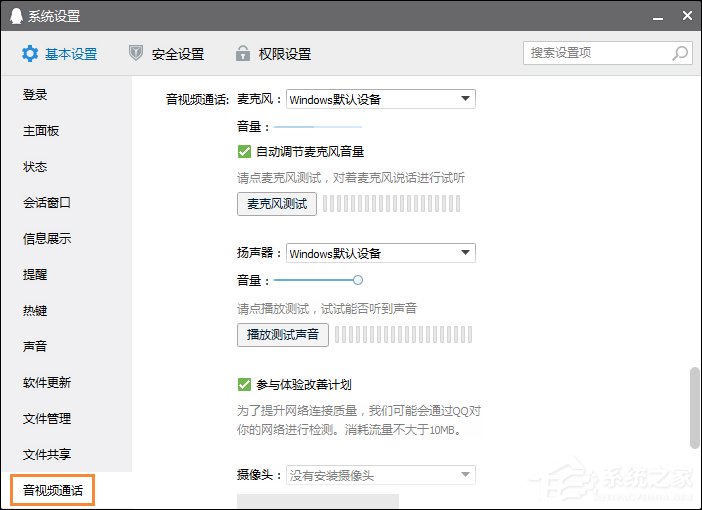
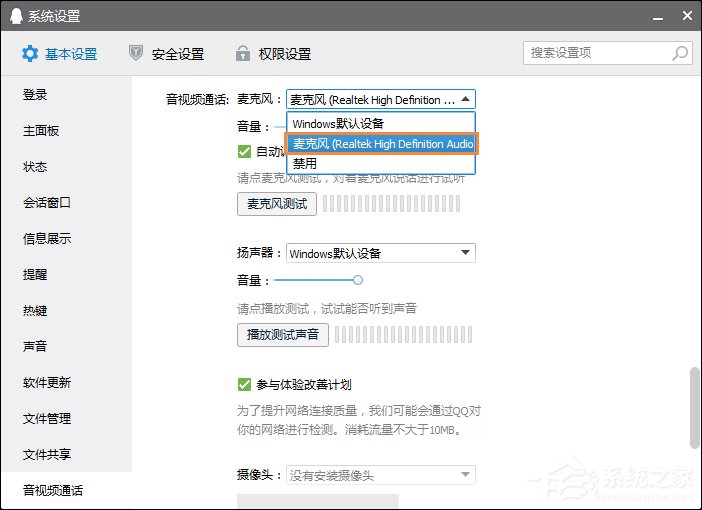
2、檢測(cè)麥克風(fēng)是否有問(wèn)題,用系統(tǒng)自帶的“錄音機(jī)”測(cè)試一下。也可以把麥克換到別的電腦上試試看,如果同樣沒(méi)有聲音,那么則是麥克風(fēng)的問(wèn)題,只能更換麥克風(fēng)或者去修理。
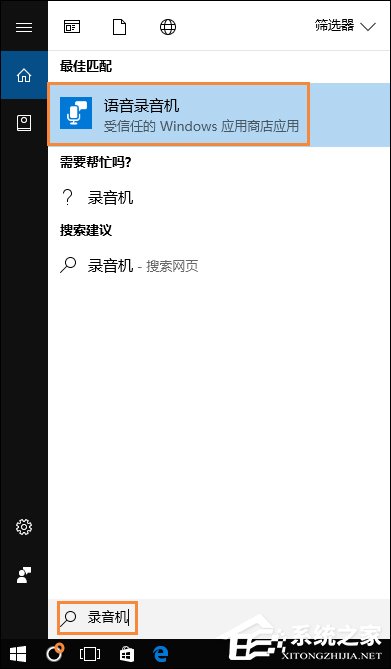
二、檢查是否音頻設(shè)置問(wèn)題
1、打開【控制面板】,找到【Realtek高清晰音頻管理器】,如果是臺(tái)式機(jī),麥克風(fēng)是插前面板的,是有一個(gè)“禁用前面板檢測(cè)”或者“AC97前面板”的設(shè)置,然后點(diǎn)確定。
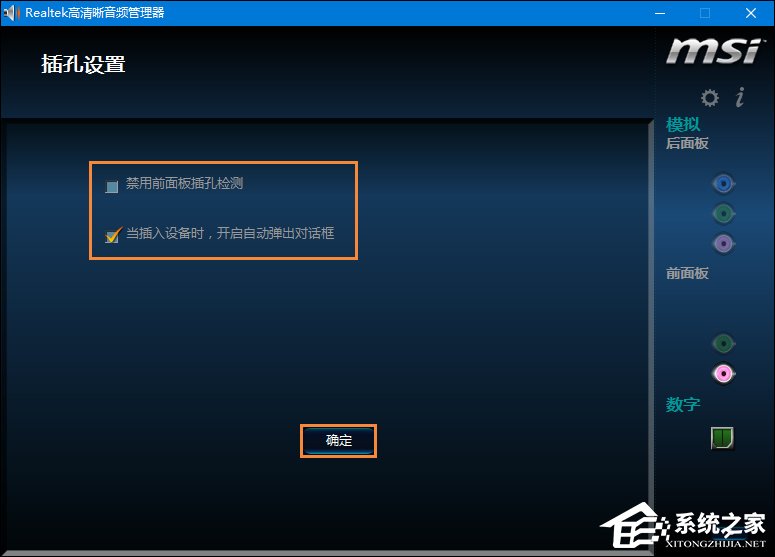
2、接著,設(shè)置麥克風(fēng)的“錄制音量”和“播放音量”,看看是否有聲音了。

三、檢查是否禁用了麥克風(fēng)
1、右擊屏幕右下角的“小喇叭”,選擇“錄制設(shè)備”;右擊空白處,選擇“顯示禁用的設(shè)備”;
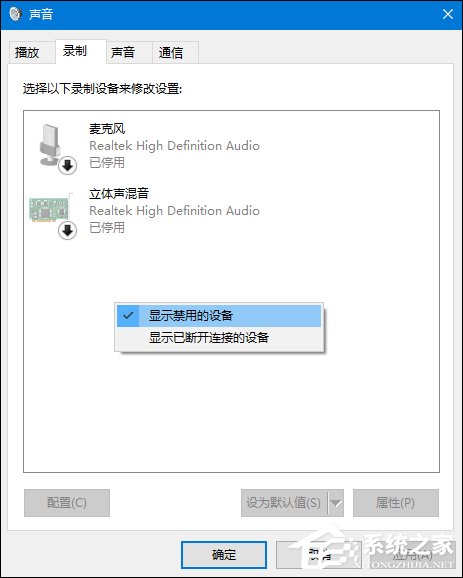
2、如果出現(xiàn)被停用的麥克風(fēng),再右鍵點(diǎn)擊【麥克風(fēng)】,選擇【啟用】即可。
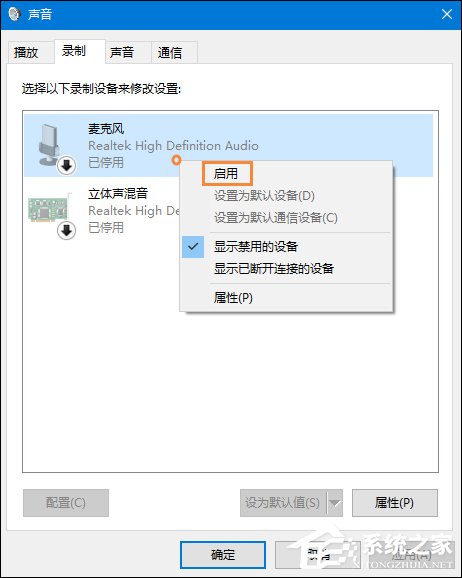
3、右擊【麥克風(fēng)】,選擇【屬性】,找到【偵聽此設(shè)備】,取消勾選。
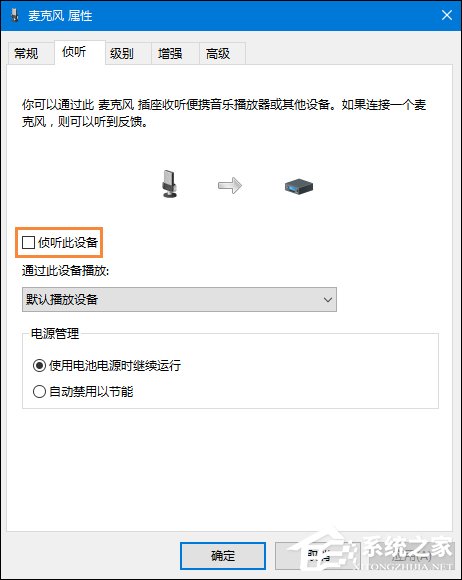
4、再點(diǎn)擊“級(jí)別”,把【麥克風(fēng)加強(qiáng)】設(shè)為10.0dB,可以適度調(diào)節(jié)麥克風(fēng)音量;
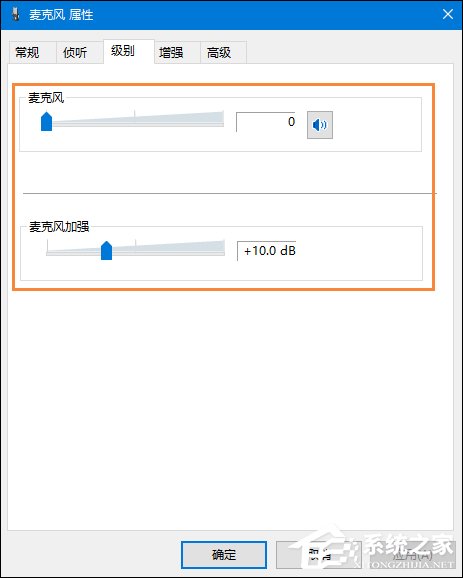
5、點(diǎn)擊“增強(qiáng)”,勾選【禁用所有聲音效果】;最后再在“高級(jí)”中,把【獨(dú)占模式】里的兩個(gè)選項(xiàng)勾選,點(diǎn)“確定”即可。
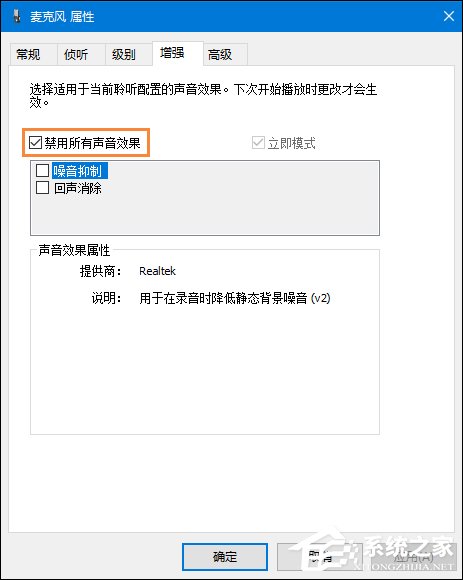
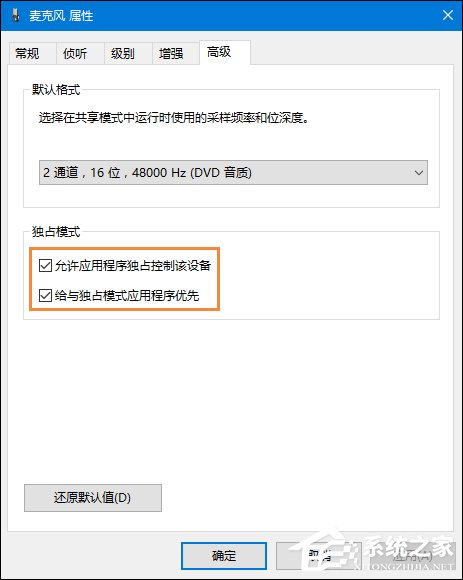
以上便是關(guān)于Win10麥克風(fēng)沒(méi)聲音怎么設(shè)置的方法,除了以上設(shè)置外,用戶也應(yīng)當(dāng)檢查一下設(shè)備管理器中的麥克風(fēng)驅(qū)動(dòng)是否運(yùn)轉(zhuǎn)正常。
相關(guān)文章:
1. 教你修煉Windows運(yùn)行命令的七種暗器2. 啟動(dòng)Autodesk Desktop Licensing Service時(shí)出現(xiàn)錯(cuò)誤1067:進(jìn)程意外終止怎么辦3. 偷天換日注冊(cè)表里玩隱藏4. 用注冊(cè)表關(guān)閉U盤autorun功能禁止U盤自動(dòng)播放5. Win11怎么修改桌面分辨率?Win11設(shè)置桌面分辨率教程6. Win11無(wú)法安裝軟件怎么辦?Win11無(wú)法安裝軟件解決辦法7. 怎么在Windows10中用你的聲音打字?Windows10中用你的聲音打字方法介紹8. 微軟 Win11 首個(gè) Canary 預(yù)覽版 25314 推送 附更新內(nèi)容和升級(jí)方法9. Win10專業(yè)版升級(jí)Win11正式版圖文教程10. Solaris10.0下掛載光驅(qū)

 網(wǎng)公網(wǎng)安備
網(wǎng)公網(wǎng)安備